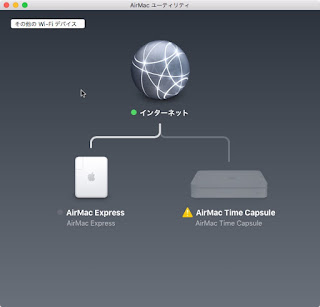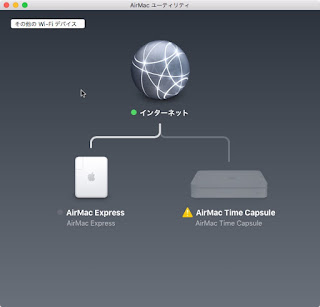
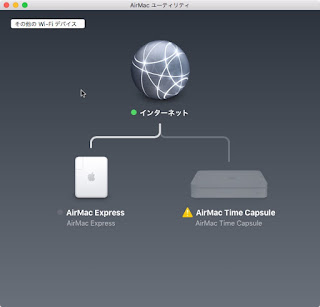

新しいMacBook買った
無線LANの電波強度をマッピングするMacアプリのNetSpotを使ってみた

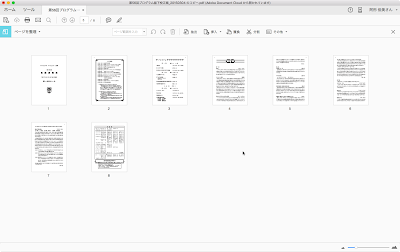
もう8月も終わりになり、ひぐらしが鳴き始める今日このごろ、みなさまいかがお過ごしでしょうか。
1. PDFをAcrobat Acrobatで開く
2. 「ページを整理」をクリック
3. 表示されたページで分割するページをOptionキーを押しながらドラッグしてコピー。この作業は後述の作業で見開き2ページを片側1ページにトリミングしてしまうので、捨てられてしまう反対側のページの作業用に複製しておくものです。
5. 適当なページを開き 「PDFを編集」をクリック。
6. PDF編集画面になります。
7. 上部の「ページをトリミング」をクリック。
8. ページ上でダブルクリックするとトリミングのダイアログが開きます。ダイアログで上下は削除する余白の値を入力。左右は例えば右側を残す場合は左に全体サイズの半分の値、右には削除する余白の値を入力。ページ範囲でトリミングするページの範囲を指定します。このとき最初の作業でコピーしたページまで指定しないよう注意!
9. 半分トリミング完了しました。
10. コピーしたぶんのページも左右の値を逆にして同じように実行してこんな感じに。
11. 最後にページ順を整理して保存すれば完了。
以前のやり方に比べてAdobe Readerではできなくなった上に、手順がちょっとめんどいですが、なんとか同じことができました。
Adobeさんなんとかしてくれませんかねー。
そんなところで今回はここまで。